PDF adalah salah satu format fail yang paling banyak digunakan di web, terutamanya apabila terdapat laporan yang berlainan. Walau bagaimanapun, laporan PDF terperinci datang dengan satu tan halaman dan peluangnya, hanya beberapa muka surat bantuan anda. Jadi, jika anda tertanya-tanya bagaimana anda boleh mengekstrak halaman tertentu dari fail PDF dan simpannya, kami berada di sini untuk menyelamatkan anda. Berikut adalah langkah-langkah untuk mengekstrak halaman PDF pada komputer atau telefon anda:
Ekstrak Halaman dari PDF di PC atau Mac
Terdapat banyak cara untuk mengeluarkan halaman dari fail PDF pada PC atau Mac tetapi cara yang paling mudah untuk melakukannya adalah menerusi penyemak imbas Chrome. Berikut adalah langkah-langkah untuk mengekstrak halaman dari fail PDF melalui Chrome:
1. Buka penyemak imbas Chrome dan muatkan fail PDF dari mana anda ingin mengekstrak halaman. Anda boleh melakukan ini dengan menekan pintasan Ctrl + O dan memilih fail PDF dari komputer anda.
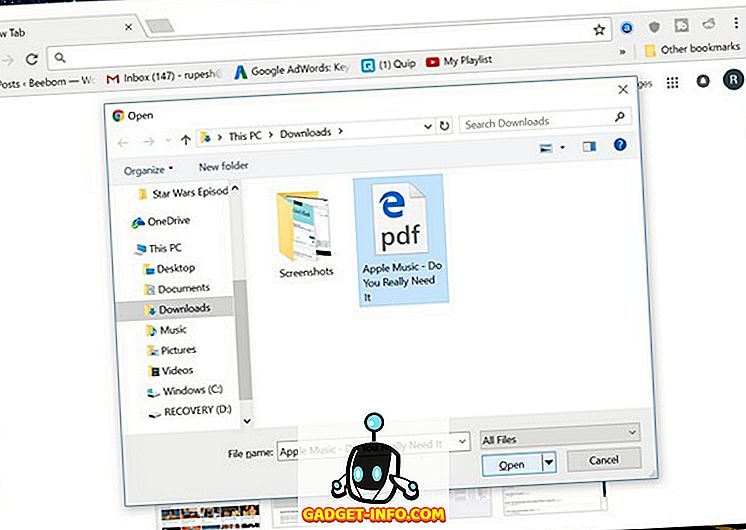
2. Apabila fail PDF terbuka, klik ikon "Cetak" atau tekan pintasan Ctrl + P (Command + P pada Mac).
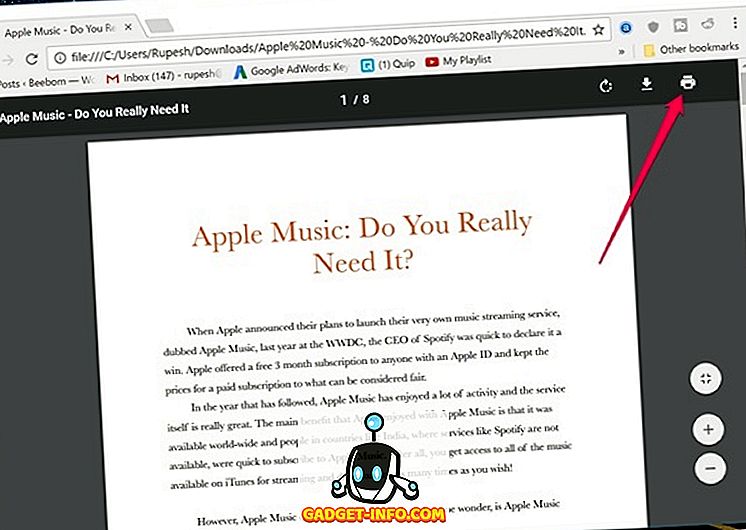
3. Dalam halaman Pratonton Cetak, klik pada " Tukar ... " dan tetapkannya kepada " Simpan sebagai PDF ".

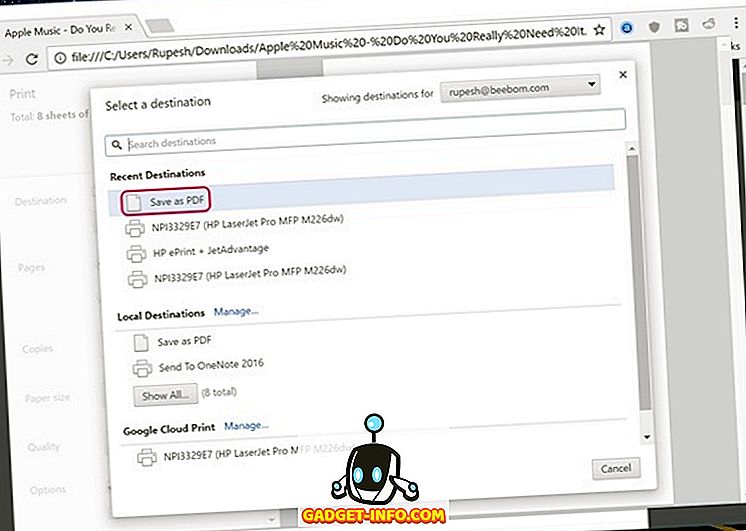
4. Kemudian, dalam bahagian " Halaman ", pilih halaman yang ingin anda keluarkan dan simpan sebagai fail baru. Sebagai contoh, saya mahu muka surat 6 dan 7, jadi saya boleh memasukkan "6-7" dan klik pada " Simpan ".
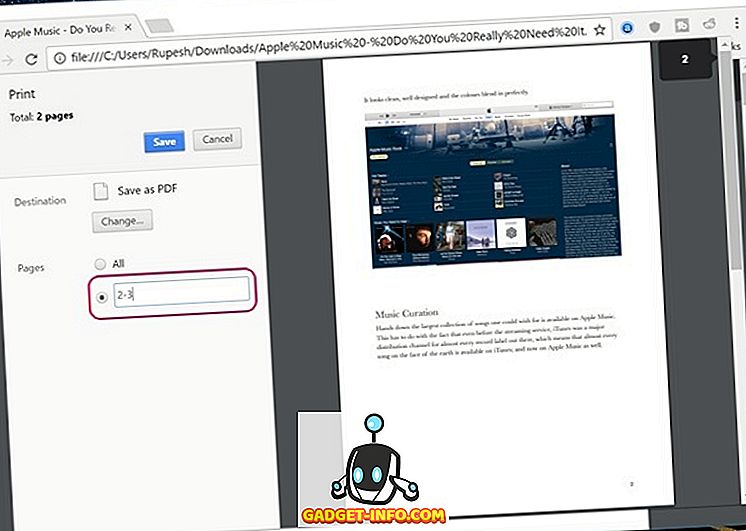
5. Anda hanya boleh memasukkan nama fail untuk fail PDF baru dengan halaman yang ditentukan untuk menyimpannya. Itu sahaja yang perlu anda lakukan untuk mengekstrak halaman PDF dalam Chrome.
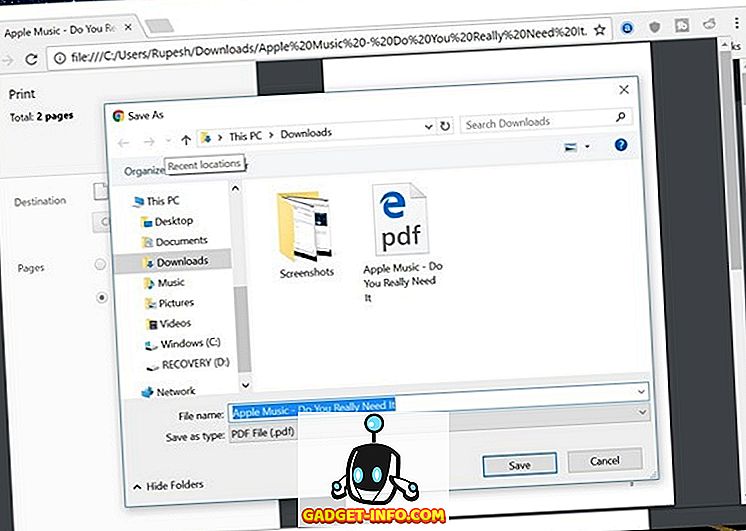
Semasa menggunakan Chrome untuk menyimpan halaman tertentu dari fail PDF berfungsi dengan baik, bagaimana jika anda mahu mengekstrak berbilang halaman secara berasingan daripada fail PDF yang besar? Nah, dalam kes itu, anda perlu menggunakan perisian seperti Adobe Acrobat Professional (muat turun) pada Windows atau Mac atau Preview pada macOS.
Jika anda mencari alat dalam talian, SmallPDF (lawatan) harus menjadi pilihan yang baik, kerana ia berfungsi dengan baik pada sistem Windows, macOS dan Linux.
Ekstrak Halaman dari PDF di Android
Mengekstrak laman tertentu dari fail PDF dalam Android juga sangat mudah dan sementara terdapat pelbagai aplikasi pihak ketiga yang membolehkan anda melakukan tugas itu, anda boleh melakukannya secara asli:
1. Hanya buka fail PDF pada peranti Android anda, tekan butang menu tiga titik dan ketik pada " Print ".
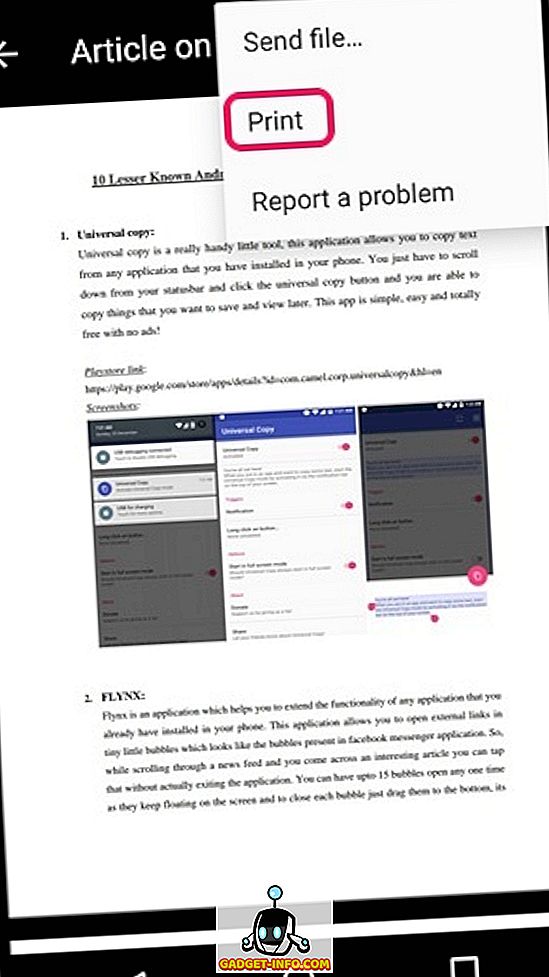
2. Kemudian, ketuk " Pilih pencetak " dan pilih " Simpan sebagai PDF ".
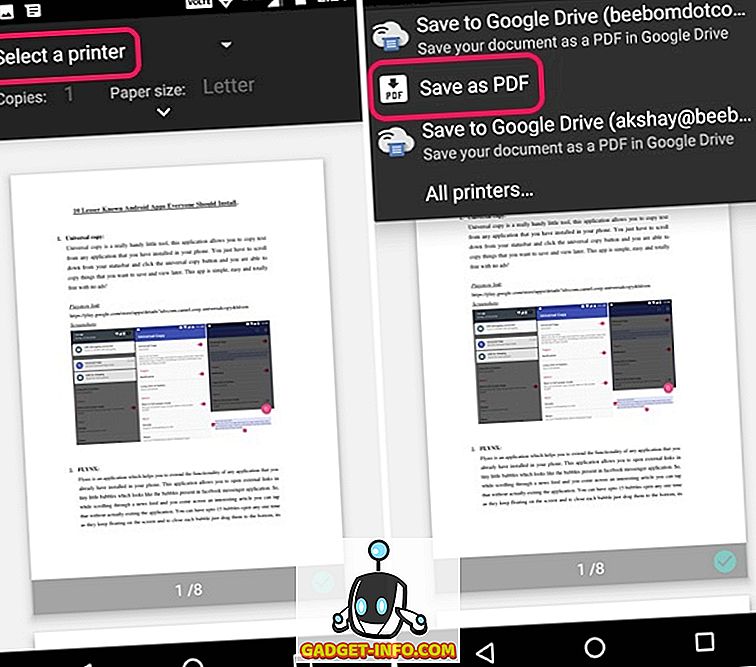
3. Setelah selesai, ketik pada butang drop-down di bawah "Saiz kertas" dan ubah "Halaman" ke "Julat 8" dan bukannya semua. Kemudian, masukkan halaman yang ingin anda keluarkan. Sebagai contoh, 2-3 atau 4-5. Anda juga boleh memilih halaman dalam halaman pratonton, di mana anda boleh memilih halaman yang anda tidak mahu cetak atau simpan sebagai PDF.
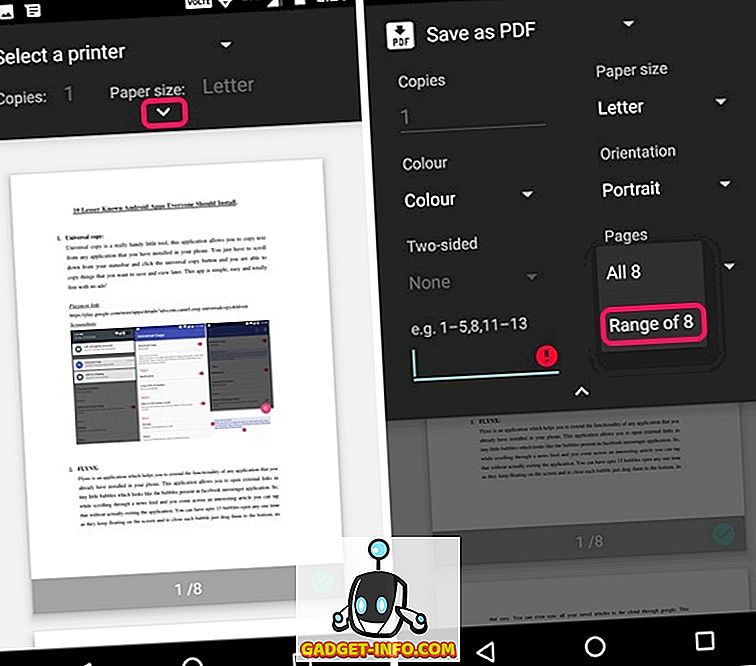
4. Setelah selesai, ketik pada ikon PDF di bahagian bawah sebelah kanan, yang akan membawa anda ke skrin imbasan. Di sini, anda boleh menamakan semula fail tersebut dan memilih tempat menyimpannya. Cukup ketik pada " Simpan ".
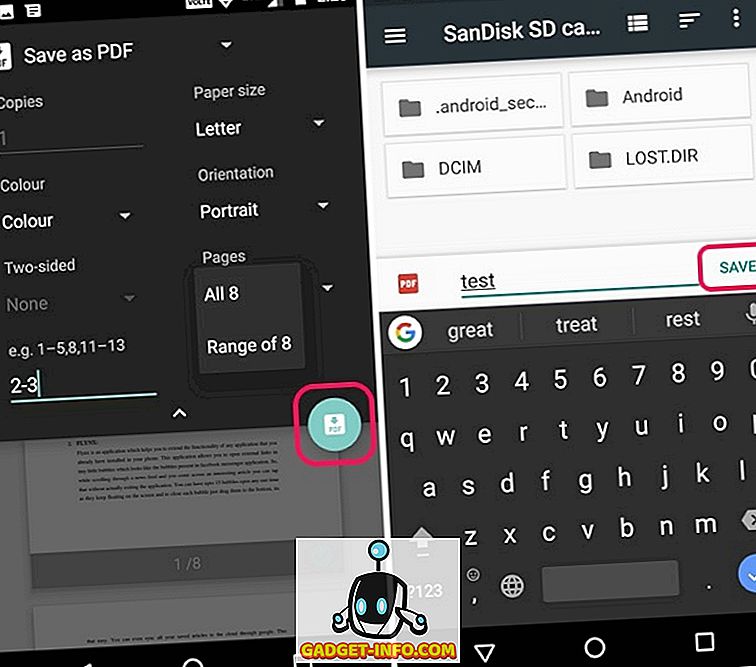
Itu sahaja! Fail PDF baru akan diwujudkan dengan halaman tertentu yang anda pilih. Kaedah asli untuk mengeluarkan halaman dari fail PDF agak mudah tetapi jika anda ingin menggunakan aplikasi pihak ketiga, anda boleh menyemak aplikasi Xodo PDF Reader & Editor (percuma).
Ekstrak Halaman dari PDF dalam IOS
Jika anda menggunakan iPhone atau iPad, anda boleh dengan mudah mengekstrak halaman dari fail PDF secara asli pada iOS. Inilah caranya:
1. Hanya buka fail PDF dari mana anda ingin mengeluarkan halaman. Anda boleh membuka fail PDF melalui iCloud Drive, pelanggan e-mel anda atau pengurus fail untuk iOS. Apabila fail PDF terbuka, tekan butang kongsi dan ketik pada " Cetak ".
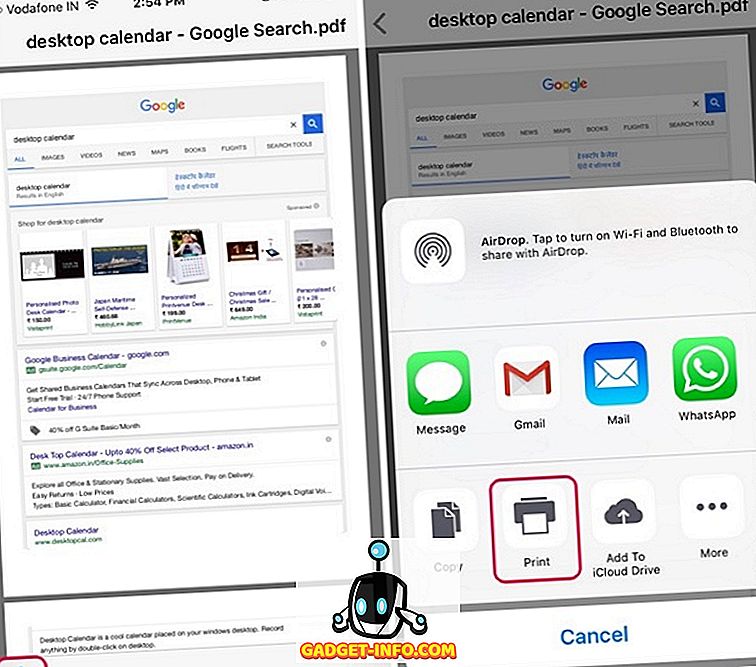
2. Dalam halaman Pilihan Pencetak, pilih " Julat " aka halaman yang anda mahu dalam fail PDF baru. Anda juga boleh memilih halaman yang ingin dialih keluar dengan hanya mengetik pada pratonton mereka. Sebaik sahaja anda telah memilih halaman untuk dieksekusi, klik pada halaman pratonton.
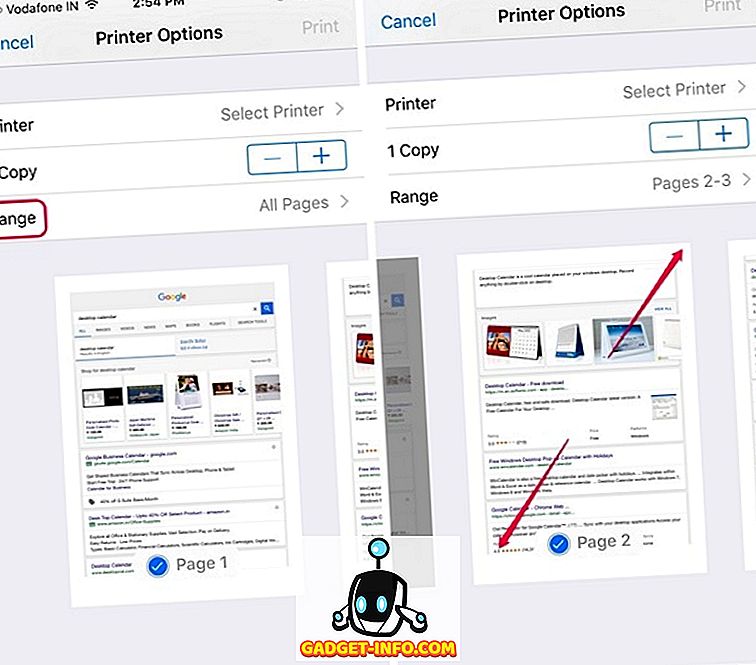
3. Di halaman baru yang akan dibuka, ketik butang kongsi sekali lagi. Kini, anda boleh menyimpan fail PDF baru ke iCloud Drive atau menghantarnya sebagai e-mel atau mesej.
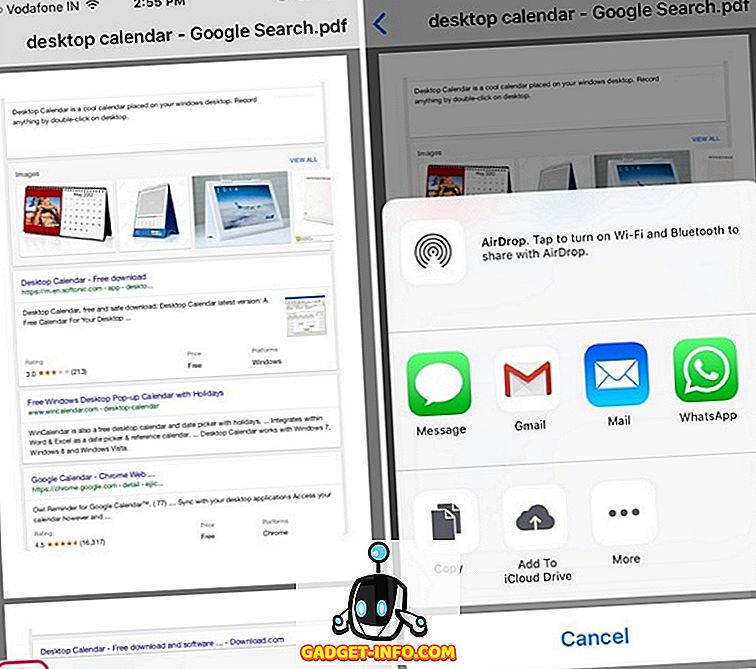
Sekiranya anda masih suka aplikasi pihak ketiga untuk mengeluarkan halaman dari fail PDF, anda boleh menggunakan aplikasi editor PDF seperti Foxit PDF (Pembelian dalam apl, percuma)
Ekstrak Halaman PDF di Komputer atau Telefon anda
Nah, ini adalah cara yang agak mudah untuk mengekstrak halaman PDF pada Windows, macOS, Android atau iOS. Perkara yang terbaik adalah, anda tidak memerlukan aplikasi editor PDF berasingan untuk mengekstrak halaman PDF dan hampir semua platform membolehkan anda melakukannya secara asli. Pasti, Windows dan macOS menghendaki anda menggunakan Chrome tetapi kemungkinannya, anda telah memasang Chrome pada komputer anda. Jadi, cuba kaedah ini dan beritahu kami jika anda mempunyai sebarang keraguan. Bunyi di bahagian komen di bawah.









